Jeśli kiedykolwiek korzystałeś z systemu Windows, możeszwiedz, że ma pasek zadań u dołu, który jest odpowiednikiem Docka w systemie macOS. Możesz przypiąć do niego aplikacje, a także je uruchomić. Ponadto aplikacje przypięte do paska zadań w systemie Windows 10 można otworzyć za pomocą skrótu Win + NumberKey. Coś takiego nie istnieje na macOS po wyjęciu z pudełka, ale jeśli chcesz uruchomić aplikacje Docka za pomocą skrótów klawiszowych, możesz to zrobić za pomocą bezpłatnej aplikacji o nazwie Kłapnięcie.
Uruchom aplikacje Dock za pomocą skrótów klawiszowych
Snap jest świetny; zainstalujesz go i wszystko jest już skonfigurowane do działania tak, jak działa ta funkcja w systemie Windows 10. Zasadniczo możesz uruchamiać aplikacje Docka za pomocą skrótu Command + NumberKey.
Oczywiście do Docka będą przypięte aplikacje. Obejmie to aplikacje będące aplikacjami giełdowymi i aplikacjami innych firm. Snap działa świetnie z obydwoma. Stuknięcie skrótu klawiaturowego Command + 1 spowoduje uruchomienie pierwszego. W poniższym ustawieniu Dock pierwszą aplikacją jest Launchpad. Wygląda na to, że Snapy zignorują Findera, więc zaczyna liczyć po Finderze, który jest pierwszą aplikacją przypiętą do mojego Docka.

Jeśli naciśniesz Command + 2, uruchomi się Safari, Command + 3 otworzy Notatki i tak dalej. Możesz przypiąć dowolne aplikacje do Docka, a ta aplikacja będzie z nimi doskonale współpracować.
Chociaż Snap jest skonfigurowany tak, aby działał świetnie po wyjęciu z pudełka, nadal możesz dostosowywać skróty w dowolny sposób. W tym celu otwórz preferencje Snap i przejdź do zakładki Ręcznie.
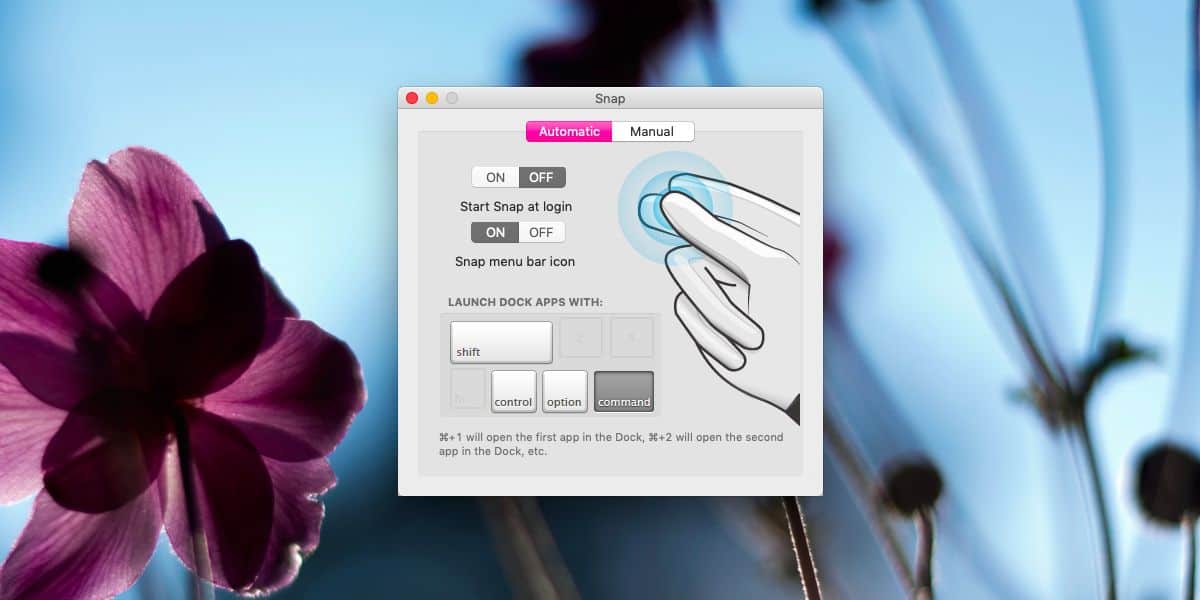
Tutaj możesz nagrać własny skrót dootwieranie aplikacji i tutaj możesz pokonać ograniczenie aplikacji, aby nie uruchamiać Findera za pomocą skrótu klawiaturowego. Powodem, dla którego nie uruchamia Findera, jest to, że potrzebuje specjalnych uprawnień. Gdy zarejestrujesz skrót i użyjesz go po raz pierwszy, zostaniesz poproszony o przyznanie aplikacji specjalnego pozwolenia na otwarcie Findera.
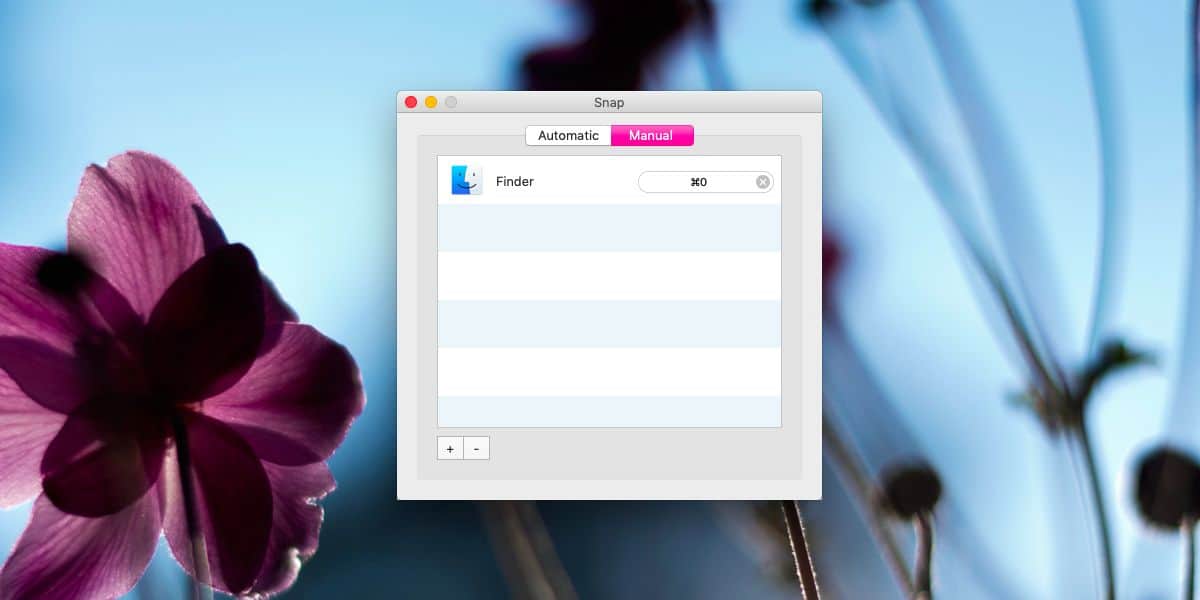
Jest rzeczą oczywistą, że jest to świetna aplikacjawięcej osób powinno wiedzieć. Aplikacja działa na pasku menu, ale możesz ukryć jej ikonę, jeśli chcesz. Dodatkowo obsługuje również ciemny motyw w macOS Mojave. Jeśli przełączysz się między motywami, musisz zamknąć i ponownie uruchomić aplikację, aby zastosować zmianę, ale nie ma na co narzekać. Na koniec możesz ustawić Snap, aby uruchamiał się przy uruchomieniu.
Jeśli chcesz zmienić domyślne skróty klawiaturowe aplikacji, możesz przejść do karty Ręczne w preferencjach i po prostu dodać skrót do innej aplikacji.













Komentarze